ספליטר קבצים היא אפליקציה פשוטה ואפקטיבית לאנדרואידהמאפשר לך לפצל קבצים גדולים במכשיר שלך לקטעים קטנים יותר. ללא קשר לפורמט או לגודל הקובץ, אתה יכול להזין כמעט כל קובץ שנמצא בכרטיס ה- SD של המכשיר שלך כדי לפצל אותו על ידי האפליקציה. ניתן לחבר בקלות כל קבצים המפוצלים דרך ספליטר הקבצים באמצעות אותה יישום.
פיצול קבצים והצטרפות אינו מושג חדשעבור משתמשי Windows או Mac. באמצעות כלים אלה ניתן לפצל קבצים בגודל גדול יחסית יחסית לנתחים קטנים יותר. פיצול קבצים לחלקים קטנים יותר מקל את העלאתם דרך האינטרנט או העברתם לאחסון נייד. לאחר העלאת / יציאה של כל הקבצים בהצלחה, תוכלו להשתמש באותו כלי כדי להצטרף אליהם.

ספליטר קבצים משמש לאותה מטרה עבור אנדרואיד. הממשק של האפליקציה פשוט עם שני כפתורים זמינים במסך הבית: לפצל קובץ ו הצטרף לקובץ.
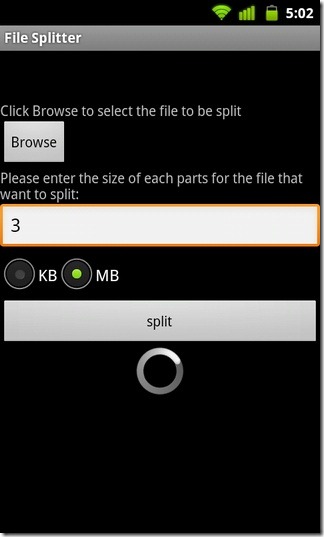
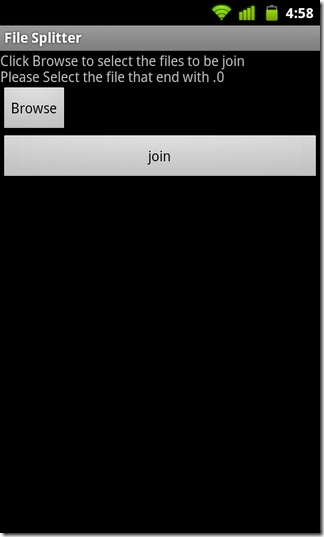
הקשה על קובץ מפוצל מעבירה אותך למסך אחרמשם אתה יכול לבחור קובץ נדרש מכרטיס ה- SD שלך באמצעות סייר הקבצים המובנה של האפליקציה. לאחר בחירת קובץ, באפשרותך לציין את הגודל (ב- KB או MB) של כל קטע שנוצר. מספר החלקים הנוצרים לאחר תהליך הפיצול תלוי ב- גודל כולל של הקובץ וגודל הקובץ שציינת עבורו כל קטע. באופן דומה, הזמן הדרוש לפיצול / הצטרפות לקובץ תלוי במידה רבה בגודלו.
לאחר פיצול / הצטרפות של קובץ בהצלחה, האפליקציהמציג הודעת הצלחה יחד עם הצגת שם הקובץ שנמצא מפוצל, הנתיב / הספריה בה אוחסנו קטעים (משתמש בספריה של קובץ המקור) ומספר החלקים בהם פוצל הקובץ. כל החלקים השונים של הקובץ המפוצל נושאים ספרות מספריות בסוף שמם וקדם להם נקודה (כלומר .0, .1, .2 וכן הלאה).
על מנת להצטרף לקטעים מפוצלים זהיםבמכשיר או במכשיר אחר, עליך להתקין ספליטר קבצים. כדי להצטרף לקובץ, הקש על כפתור הצטרף לקבצים במסך הבית של האפליקציה, דפדף בספרייה המכילה את כל קטעי הקובץ ובחר את הקטע שיש לו אפס (.0) בסוף שמו. זכור, בחירת כל קובץ אחר תביא להצטרפות לא מוצלחת. כמו כן, אם חלק מפוצל כלשהו חסר או ייפגע איכשהו, ספליטר הקבצים כמובן לא יוכל להצטרף אליהם בהצלחה.
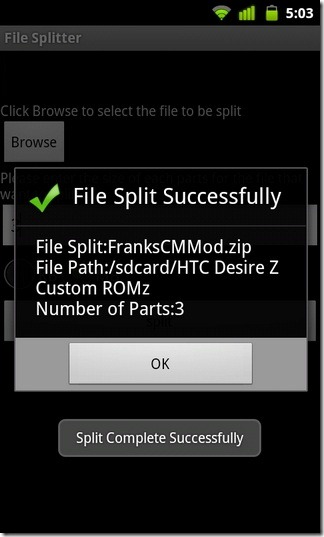
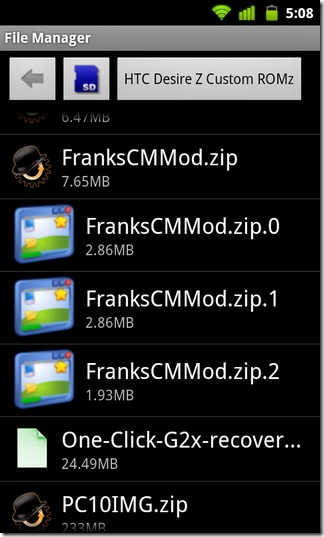
ספליטר קבצים נבדק בהצלחה ב- HTC Desire Z שלנו. מספר קבצים בגדלים גדולים כמו 100MB התפצלו די בקלות ובמהירות אליהם הצטרפו האפליקציה.
כלי לא רע שיש לך, במיוחד אם אתה מוצא לעתים קרובות את הצורך להעלות / לשתף קבצים בגודל גדול מהמכשיר שלך.
הורד ספליטר קבצים לאנדרואיד



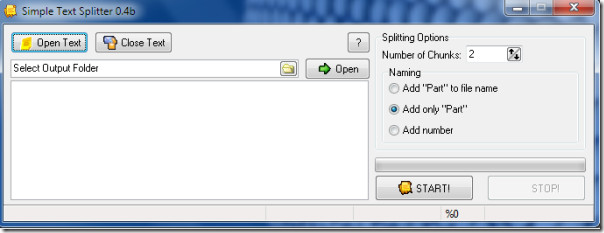









הערות